評価進捗の確認方法あれこれ
スマートレビューには、評価進捗を管理する機能が大きく分けて2通りあります。
進み具合の確認を行う『対象者一覧画面』と、個々人の対応状況の確認を行う『参加者一覧画面』です。
| 対象者一覧画面 | 対象者を起点として「その対象者の評価フローがどこまで進んでいるか」を確認する。 評価フローの進み具合のことを『ステータス』といい、評価の足並みをそろえるため、ステータスを進めたり戻したりできる。 赤枠部分から遷移できる。 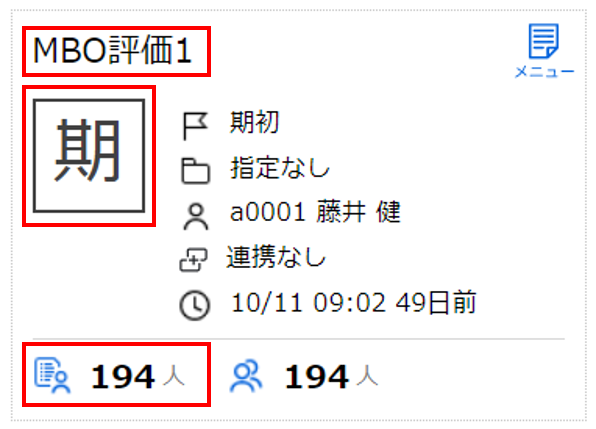 |
|---|---|
| 参加者一覧画面 | 各参加者を起点として「未対応のアクションがある人は誰か、どの対象者に対して未対応か」を確認する。 進捗が滞っている参加者に対し、通知を送ることができる。 赤枠部分から遷移できる。 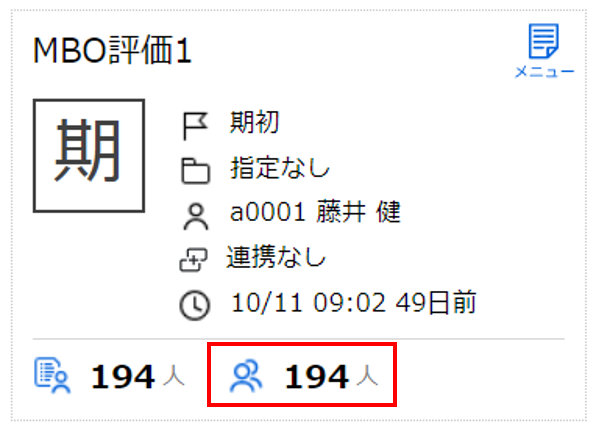 |
進捗管理画面の見方
管理者(Adm)ユーザー/イベントオーナーの対象者一覧画面
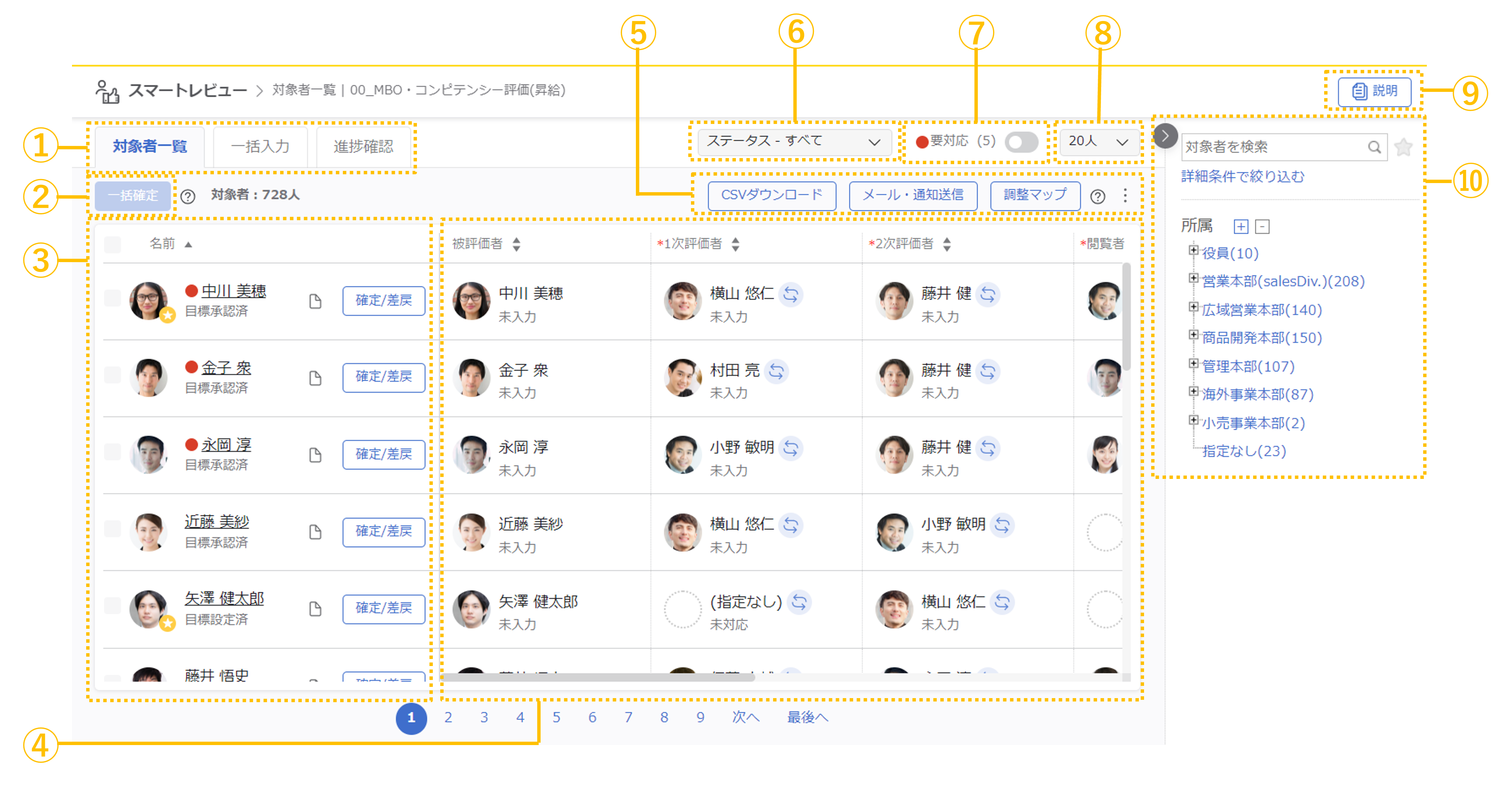
①参加者/一括入力切り替えタブ
参加者アサインビューと、一括入力ビューとを切り替えます。
②一括確定ボタン
任意のステータスに存在する複数の対象者のアクションを一括で確定します。※『ステータス - すべて』では利用できません。
③対象者一覧表示エリア
評価対象者が並びます。
対象者名または顔写真をクリックするとその対象者の評価詳細画面が開きます。
氏名の下に、その対象者の評価がどこまで進んでいるのかを表す『ステータス』も表示されます。
④参加者表示エリア
対象者に紐づく参加者とその参加者が実際に確定したアクションが表示されます。
閲覧者などアクションを行わない参加者にも『未対応』が表示されます。
ワークフロー設計にて対象者も何かアクションを行う場合、参加者として表示エリアの左に表示されます。
⑤操作ボタン
CSVダウンロード、メール・通知送信、調整マップ、共有リンクの表示、シャッフルフェイスの表示、リストの作成操作が行えます。
共有リンクの表示、シャッフルフェイスの表示、リストの作成操作は、右の(︙)から行ってください。
⑥ステータス選択
選択したステータスに滞留している対象者で絞り込まれます。
一括確定を行うときはここからステータスを選択してください。
⑦要対応
要対応者で絞込みを行います。
※自身がアクションを行うべき対象者には赤丸がつきます。
⑧表示人数
1ページに表示でする人数を20・50・100人に変更できます。
※表示人数が多い場合、表示の読み込みに時間を要することがございます。
⑨補足説明
クリックするとこの評価イベントに対する補足説明が表示されます。
補足説明がない場合は、このアイコンは表示されません。
⑩絞込み検索
キーワードやプロファイルブックのデータで対象者を絞り込めます。
(>)で閉じることができます。
管理者(Adm)ユーザー/イベントオーナーの評価詳細画面
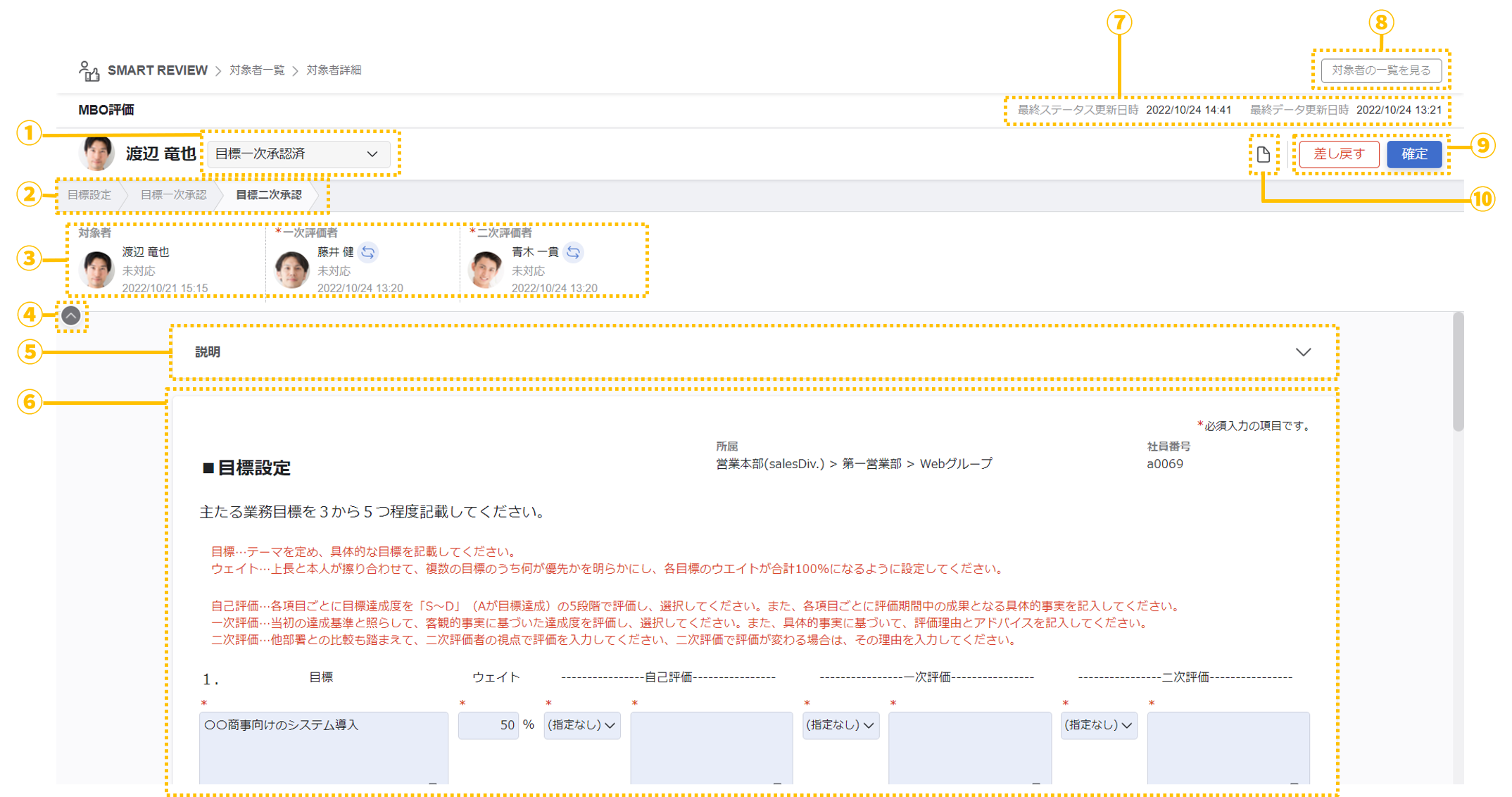
①ステータス
この対象者の評価の進み具合である『ステータス』が表示されます。
▼ボタンからステータスの変更ができます。
②ステータスの流れ
ワークフロー設計で設定したアクションが順に並びます。現在行おうとしているアクションが強調されます。表示はフェーズごとに自動で切り替わります。
③参加者表示エリア
ワークフロー設計で設定された参加者(対象者を含む)と、それに割り当てられているメンバーが表示されます。
各参加者が確定したアクションとその確定日時も表示されます。
⑤折りたたむ
参加者表示エリアを折りたたみ、入力スペースを広くとることができます。
⑤補足説明
イベントに補足説明が入力された場合表示されます。折りたたむこともできます。
⑥入力エリア
管理者(Adm)ユーザーやイベントオーナーが評価詳細画面を開いた場合、権限設定に関わらず全てのパーツが閲覧/編集可能状態になっています。
フェーズが開始前、終了時、またはフェーズ内の最終アクションまで確定完了している場合は編集できません。
⑦最終ステータス更新日時、最終データ更新日時
この対象者の最終ステータス更新日、最終データ更新日が表示されています。
ステータス更新日について、初期は対象者として設定された日時が表示されます。
⑧対象者の一覧を見る
対象者の一覧を見ることができます。 顔写真をクリックするとその対象者の評価詳細画面に遷移します。
⑨確定ボタン/差し戻しボタン
確定ボタンは入力内容を確定するときにクリックします。クリックすると次のアクションに割り当てられているメンバーに編集権限が移ります。
差し戻しボタンは前のアクション担当者の入力内容に誤りがあるときなど、差し戻すときにクリックします。クリックすると前のアクションに割り当てられているメンバーに編集権限が移ります。
⑩帳票ダウンロード
クリックすると帳票がダウンロードできます。権限設定で『閲覧可能』『編集可能』となっている参加者、アクションでのみ表示されます。
参加者一覧画面
参加者一覧画面の開き方
イベント中央下の数字をクリックすると、参加者一覧画面が開かれます。
参加者一覧画面は管理者(Adm)ユーザーまたはイベントオーナーのみが利用できます。
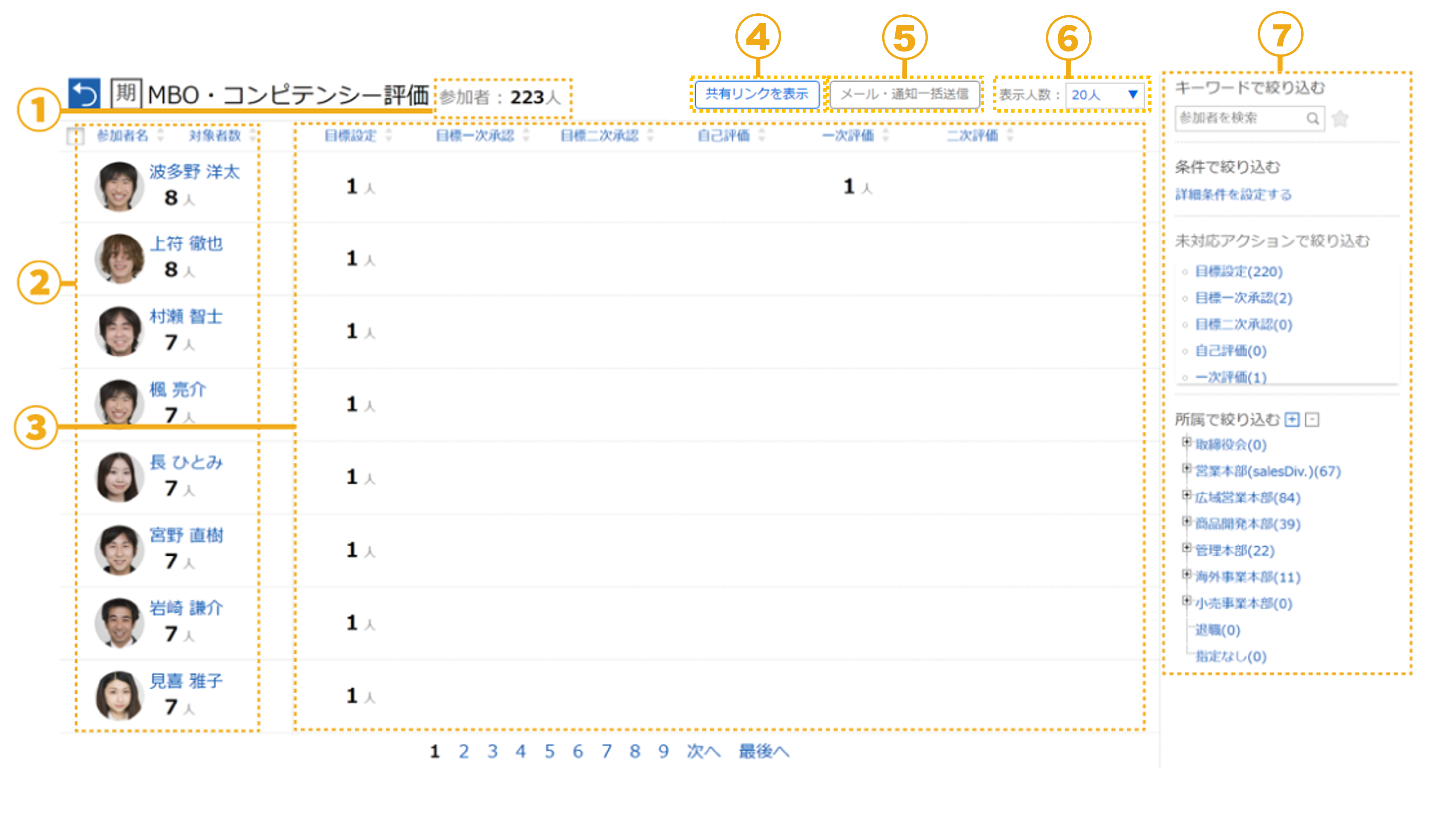
①参加者数
ワークフロー設計で設定された参加者(対象者を含む)に割り当てられているメンバー数が表示されます。
②参加者メンバー一覧
ワークフロー設計で設定された参加者(対象者を含む)に割り当てられているメンバーが表示されます。
氏名をクリックすると、その人に紐づいている対象者一覧画面が開きます。
対象者としてのみイベントに関わっているメンバーは、『1人』と表示され、本人を指しています。
③対応すべきアクションがある対象者数表示エリア
参加者メンバーに紐づく対象者の内、対応すべきアクションがある対象者数が表示されます。
人数は未対応のアクションごとに表示され、特に対応すべきことがない場合は何も表示されません。
④共有リンク
共有リンクを表示します。
⑤メール・通知一括送信ボタン
参加者にチェックを入れた状態でクリックするとメール送信画面がポップアップで開きます。
誰も選択されていない状態だとグレーアウトしています。
⑥表示人数
1ページに表示でする人数を20・50・100人に変更できます。
※表示人数が多い場合、表示の読み込みに時間を要することがございます。
⑦参加者検索
参加者を様々な条件で絞り込むことができます。

